Hinweis
Für den Zugriff auf diese Seite ist eine Autorisierung erforderlich. Sie können versuchen, sich anzumelden oder das Verzeichnis zu wechseln.
Für den Zugriff auf diese Seite ist eine Autorisierung erforderlich. Sie können versuchen, das Verzeichnis zu wechseln.
Zusammenfassung
| Artikel | Beschreibung |
|---|---|
| Releasestatus | Allgemeine Verfügbarkeit |
| Produkte | Excel Power BI (Semantikmodelle) Power BI (Datenflüsse) Fabric (Dataflow Gen2) Power Apps (Datenflüsse) Dynamics 365 Customer Insights Analyse-Dienste |
| Unterstützte Authentifizierungstypen | Datenbank (Benutzername/Kennwort) Microsoft-Konto (Microsoft Entra-ID) |
| Referenzdokumentation zur Funktion | PostgreSQL.Database |
Anmerkung
Einige Funktionen sind möglicherweise in einem Produkt vorhanden, aber nicht in anderen, aufgrund von Bereitstellungszeitplänen und hostspezifischen Fähigkeiten.
Voraussetzungen
Power BI Desktop enthält seit Dezember 2019 den Npgsql-Anbieter für Den PostgreSQL-Connector, sodass keine zusätzliche Installation erforderlich ist. Ab der Version vom Oktober 2024 enthält sie Npgsql Version 4.0.17. Die separate Npgsql GAC-Installation überschreibt diese Standardversion.
Der PostgreSQL-Connector wird für die Cloudverbindung und über das VNet-Datengateway oder das lokale Datengateway unterstützt. Seit der Version vom Juni 2025 enthält das lokale Datengateway den Npgsql-Anbieter, sodass keine zusätzliche Installation erforderlich ist. Die separate Npgsql GAC-Installation überschreibt diese Standardversion.
Für power BI Desktop-Versionen, die vor Dezember 2019 und lokales Datengateway vor Juni 2025 veröffentlicht wurden, müssen Sie den Npgsql-Anbieter auf Ihrem lokalen Computer installieren, um den PostgreSQL-Connector zu verwenden. Um den Npgsql-Anbieter zu installieren, wechseln Sie zur Versionsseite für Version 4.0.17, laden Sie die .msi Datei herunter, und führen Sie sie aus. Die Anbieterarchitektur (32-Bit oder 64-Bit) muss mit der Architektur des Produkts übereinstimmen, in dem Sie den Connector verwenden möchten. Stellen Sie bei der Installation sicher, dass Sie die Npgsql GAC-Installation auswählen, um sicherzustellen, dass Npgsql selbst zu Ihrem Computer hinzugefügt wird. Npgsql 4.1 und up werden aufgrund von .NET-Versionsinkompatibilitäten nicht unterstützt.
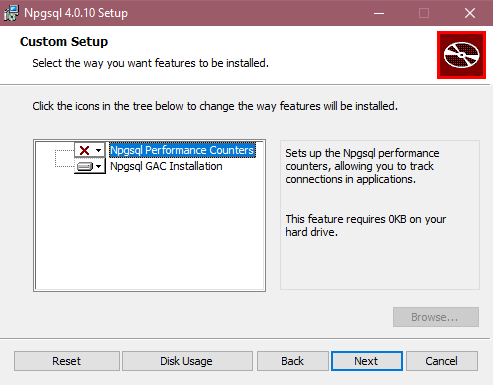
Unterstützte Funktionen
- Importieren
- DirectQuery (Power BI-Semantikmodelle)
- Erweiterte Optionen
- Befehlstimeout in Minuten
- Native SQL-Anweisung
- Beziehungsspalten
- Navigieren mithilfe der vollständigen Hierarchie
Herstellen einer Verbindung mit einer PostgreSQL-Datenbank über Power Query Desktop
Sobald der entsprechende Npgsql-Anbieter installiert ist, können Sie eine Verbindung mit einer PostgreSQL-Datenbank herstellen. Führen Sie die folgenden Schritte aus, um die Verbindung herzustellen:
Wählen Sie in der Connectorauswahl die Option PostgreSQL-Datenbank aus. Weitere Informationen finden Sie unter "Wo können Sie Daten abrufen".
Geben Sie im angezeigten Dialogfeld PostgreSQL-Datenbank den Namen des Servers und der Datenbank an.
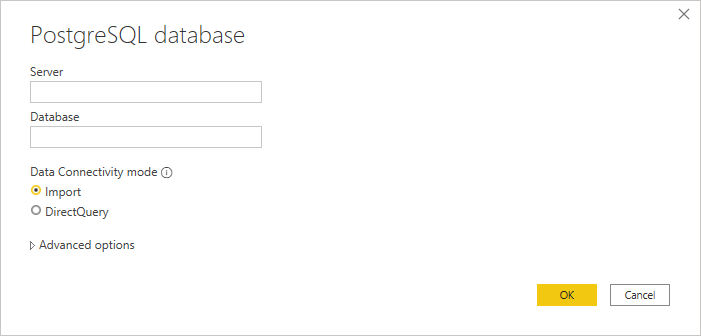
Wählen Sie den Datenkonnektivitätsmodus Importieren oder DirectQuery aus.
Wenn Sie zum ersten Mal eine Verbindung mit dieser Datenbank herstellen, wählen Sie den Authentifizierungstyp aus, den Sie verwenden möchten, und geben Sie dann Ihre Anmeldeinformationen ein. Die verfügbaren Authentifizierungstypen sind:
- Datenbank (Benutzername und Kennwort)
- Microsoft-Konto (Microsoft Entra-ID)
Weitere Informationen zur Authentifizierung finden Sie unter Authentifizierung mit einer Datenquelle.
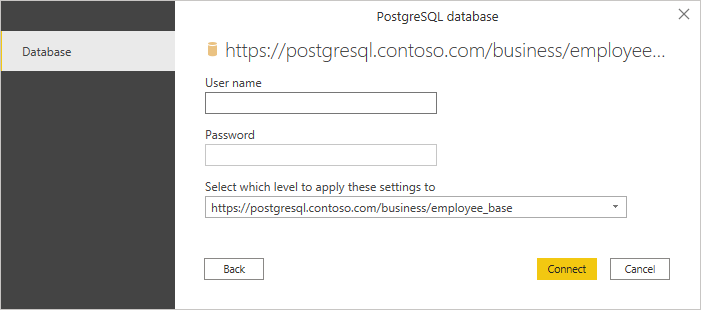
Wenn die Verbindung nicht verschlüsselt ist, werden Sie mit der folgenden Meldung aufgefordert.
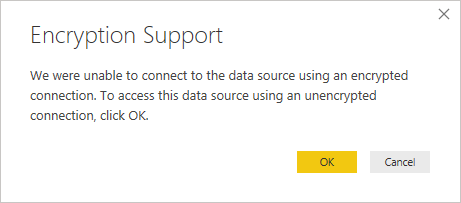
Wählen Sie "OK" aus, um mithilfe einer unverschlüsselten Verbindung eine Verbindung mit der Datenbank herzustellen. Wenn eine verschlüsselte Verbindung gewünscht wird, muss der PostgreSQL-Server so eingerichtet werden, dass SSL-Verbindungen berücksichtigt werden können (weitere Anleitungen finden Sie in der PostgreSQL-Dokumentation ). Nach Abschluss des Vorgangs muss Ihr Computer möglicherweise das SSL-Zertifikat des PostgreSQL-Servers in seinen vertrauenswürdigen Stammzertifizierungsstellen installieren.
Wählen Sie in Navigator die gewünschten Datenbankinformationen aus, und wählen Sie dann " Laden " aus, um die Daten zu laden, oder "Daten transformieren ", um die Daten im Power Query-Editor weiter zu transformieren.
Herstellen einer Verbindung mit einer PostgreSQL-Datenbank über Power Query Online
Führen Sie die folgenden Schritte aus, um die Verbindung herzustellen:
Wählen Sie in der Connectorauswahl die Option PostgreSQL-Datenbank aus. Weitere Informationen finden Sie unter "Wo können Sie Daten abrufen".
Geben Sie im angezeigten Dialogfeld PostgreSQL-Datenbank den Namen des Servers und der Datenbank an.
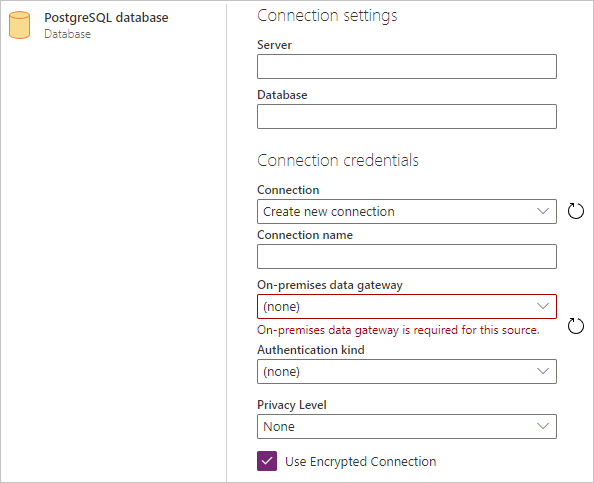
Wählen Sie den Namen des lokalen Datengateways aus, das Sie verwenden möchten.
Wählen Sie die Standardauthentifizierungsart aus, und geben Sie Ihre PostgreSQL-Anmeldeinformationen in den Feldern "Benutzername" und "Kennwort" ein.
Wenn Ihre Verbindung nicht verschlüsselt ist, deaktivieren Sie Verschlüsselte Verbindung verwenden.
Wählen Sie Weiter aus, um eine Verbindung mit der Datenbank herzustellen.
Wählen Sie in Navigator die benötigten Daten aus, und wählen Sie dann "Transformieren von Daten " aus, um die Daten im Power Query-Editor zu transformieren.
Mit erweiterten Optionen verbinden
Power Query Desktop bietet bei Bedarf eine Reihe erweiterter Optionen, die Sie Ihrer Abfrage hinzufügen können.
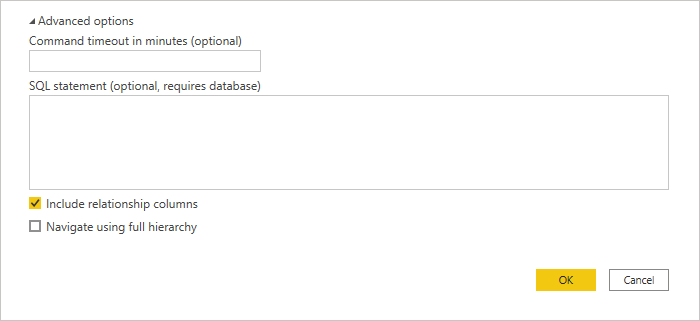
In der folgenden Tabelle sind alle erweiterten Optionen aufgeführt, die Sie in Power Query Desktop festlegen können.
| Erweiterte Option | Beschreibung |
|---|---|
| Befehlstimeout in Minuten | Wenn Ihre Verbindung länger als 10 Minuten dauert (Standard-Timeout), können Sie einen anderen Wert in Minuten eingeben, um die Verbindung länger offen zu halten. Diese Option ist nur in Power Query Desktop verfügbar. |
| SQL-Anweisung | Informationen hierzu finden Sie unter Importieren von Daten aus einer Datenbank mit nativer Datenbankabfrage. |
| Beziehungsspalten einbeziehen | Wenn diese Option aktiviert ist, werden Spalten einbezogen, die möglicherweise Beziehungen zu anderen Tabellen aufweisen. Wenn dieses Feld gelöscht wird, werden diese Spalten nicht angezeigt. |
| Navigieren mithilfe der vollständigen Hierarchie | Wenn diese Option aktiviert ist, zeigt der Navigator die vollständige Hierarchie von Tabellen in der Datenbank an, mit der Sie eine Verbindung herstellen. Wenn sie deaktiviert ist, werden im Navigator nur die Tabellen angezeigt, deren Spalten und Zeilen Daten enthalten. |
Nachdem Sie die erweiterten Optionen ausgewählt haben, die Sie benötigen, wählen Sie in Power Query Desktop "OK " aus, um eine Verbindung mit Ihrer PostgreSQL-Datenbank herzustellen.
Natives Query Folding
Natives Query Folding ist standardmäßig aktiviert. Vorgänge, die die Faltung unterstützen, werden gemäß der normalen Import- oder Direct Query-Logik zusätzlich zur nativen Abfrage angewendet. Die native Abfragefaltung ist nicht mit optionalen Parametern in Value.NativeQuery anwendbar.
In dem seltenen Fall, dass die Faltung nicht funktioniert, wenn natives Query Folding aktiviert ist, können Sie es deaktivieren. Um natives Query Folding zu deaktivieren, legen Sie im erweiterten Editor das EnableFolding-Flag für false auf fest.
Beispiel: Value.NativeQuery(target as any, query, null, [EnableFolding=false])
Fehlerbehebung
Die systemeigene Abfrage löst möglicherweise den folgenden Fehler aus:
We cannot fold on top of this native query. Please modify the native query or remove the 'EnableFolding' option.
Ein grundlegender Problembehandlungsschritt besteht darin, zu überprüfen, ob die Abfrage in Value.NativeQuery denselben Fehler mit einer limit 1 Klausel um sie herum auslöst:
select * from (query) _ limit 1
